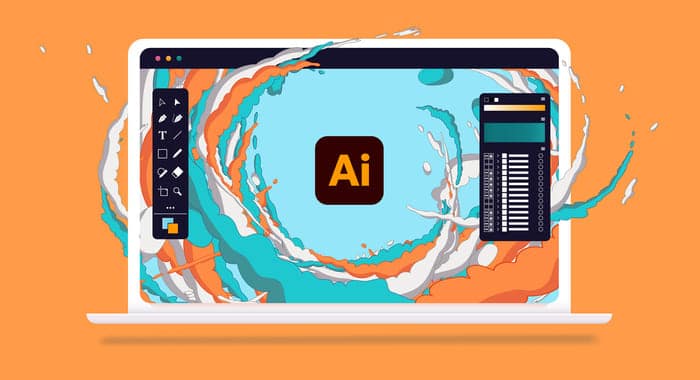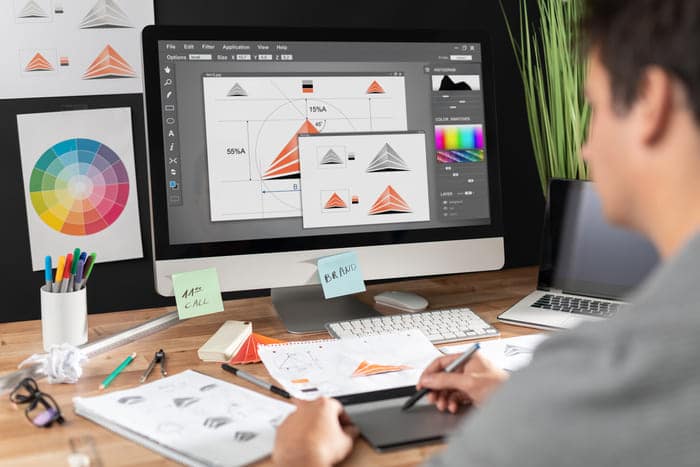À quoi sert Illustrator ?
Offrant de nombreux outils particulièrement pertinents, Illustrator est un logiciel de création graphique. Pouvant être utilisé indépendamment ou de façon complémentaire à son grand frère Photoshop, l’interface est vite devenue un outil indispensable pour les graphistes et les professionnels du milieu artistique, mais pas que. Souvent utilisé pour la création de logotypes à destination des entreprises et des marques, le logiciel offre des outils de dessin vectoriel particulièrement puissants. Vous allez tracer des courbes à l’aspect tout simplement parfait pour réaliser de nombreuses illustrations, pouvant être des logos ou encore des affiches professionnelles.
Les points abordés lors de la formation
Vous souhaitez apprendre à utiliser le logiciel Illustrator et en maîtriser les aspects principaux ? Quality Training vous propose une formation de 3 jours afin de voir, étape par étape, comment s’articule l’interface et quelles en sont les différentes possibilités.
Découverte de l’interface
Tout d’abord, comme lorsque l’on découvre n’importe quel logiciel, il est important de se familiariser avec son environnement et donc son interface graphique. Les personnes ayant l’habitude d’utiliser les logiciels de la Suite Adobe comme Photoshop ou InDesign ne seront pas dépaysés. Effectivement, Illustrator s’articule de la même façon. Tout en haut, vous allez découvrir votre menu principal avec les titres principaux : édition, objet, texte, sélection, effet, affichage, etc. Juste en-dessous, vous allez retrouver le panneau des options et au centre, logiquement, votre espace de travail. Enfin, sur la gauche, vous allez retrouver un large panel d’outils vous permettant d’avoir accès à de nombreuses fonctionnalités. Enfin, sur votre droite, vous trouverez un panneau avec d’autres outils, notamment la partie concernant les calques, étape très importante pour la réalisation de votre document.
Créer un nouveau document
Désormais, nous allons voir comment créer votre document afin de réaliser votre première création graphique. Lorsque vous allez lancer votre logiciel, une fenêtre de travail va apparaître qui vous permettra de créer votre espace de travail. Pour ouvrir la boîte de dialogue, cliquez sur Nouveau document. Vous allez pouvoir sélectionner une catégorie pour votre document : impression, web ou mobile. Selon la catégorie que vous choisissez, vous aurez accès à plusieurs paramètres, que vous pourrez éditer à votre guise. Par exemple, la taille de votre document, son orientation, les bords perdus, etc.
Créer et manipuler les tracés
Comme nous avons pu le voir précédemment, avec l’interface d’Illustrator, vous allez pouvoir créer et manipuler des tracés vous permettant la création de graphique de haut niveau. Pour cela, différents outils sont mis à votre disposition, par exemple l’outil plume, idéal pour une initiation au dessin précis. Cet outil, bien connu des utilisateurs du logiciel, va vous permettre de créer des points d’ancrage et des tracés, ainsi que de les modifier à votre guise.
Appliquer des couleurs et des dégradés
À l’image des autres logiciels de la Suite Adobe, vous allez pouvoir appliquer des couleurs ainsi que des dégradés sur votre espace de travail. L’outil dégradé est particulièrement intéressant et très à propos pour la conception d’un logotype, servant à mettre en avant l’image d’une marque. Grâce à l’outil et au panneau Dégradés de couleurs, vous créez directement des dégradés au sein de votre illustration, et verrez les modifications en temps réel. Sur Illustrator, il existe plusieurs sortes de dégradés :
Le dégradé linéaire : permettant de fusionner les couleurs dans une ligne droite, et ce, d’un point à un autre.
Le dégradé radial : fusionnant les couleurs d’un point à un autre dans un motif circulaire.
Le dégradé en forme libre : permettant de créer une variation progressive d’étapes de dégradés à l’intérieur de votre forme.
Créer et gérer les calques et plans de travail
Principe bien connu des utilisateurs de logiciels de Dessins Assistés par Ordinateur, les calques vont permettre d’empiler des couches les unes sur les autres avant de produire un résultat final à la hauteur de vos attentes. Cela peut être pratique si vous avez plusieurs images en votre possession, pour la réalisation d’un logo par exemple. Les calques vont se créer dans le panneau Calques prévu à cet effet.
Transformer des objets
Sur Illustrator, vous allez pouvoir mener différentes actions afin de transformer vos objets. Pour cela, nous vous donnons rendez-vous dans le panneau Transformation des commandes Objet > Transformation. Les outils de déplacement, rotation, symétrie ou déformation pourront vous aider à mener à bien vos projets et vos créations.
Finaliser une création
Une fois votre réalisation arrivée à son terme, vous allez enregistrer votre travail et l’importer au format le plus pertinent. Le format type du logiciel le plus pertinent serait bien évidemment AI. Mais selon votre besoin, vous allez pouvoir le convertir – png, jpeg, pdf, etc -, le logiciel vous propose de nombreuses possibilités d’exportation de votre format. Cependant, il est très important de garder une copie originale en AI, afin de pouvoir modifier à tout moment votre création graphique.
Depuis son lancement, Quality Training propose aux entreprises de participer à de nombreuses formations qualifiantes pour se former aux meilleurs logiciels du secteur professionnel. Que vous soyez cadre dirigeant ou salarié, il est toujours bon d’acquérir de nouvelles compétences. Vous souhaitez en apprendre davantage sur les logiciels de création graphique tel qu’Illustrator ?
Faites confiance aux professionnels de Quality Training et inscrivez-vous vite à notre prochaine formation sur Illustrator !